IOS 16 Siri Not Working or Talking Back, Bagaimana Cara Memperbaikinya? (Berfungsi untuk 16.1 dan 16.2)
Miscellanea / / April 29, 2023
iOS 16 adalah versi terbaru dari sistem operasi dari Apple. Pembaruan sistem operasi iOS 16 tersedia bagi mereka yang memiliki iPhone XR atau lebih baru. Ini hampir secara universal diperbarui pada perangkat. Mereka dapat menggunakan beberapa fitur baru setelah memperbarui ke iOS 16. Namun, setelah memperbarui ke iOS 16, beberapa pelanggan mengalami masalah tertentu.
Beberapa pengguna melaporkan bahwa Siri tidak berfungsi atau tidak membalas. Nah, untuk memperbaikinya mereka mencari solusi. Jika Anda juga seseorang yang menghadapi masalah ini dan mencari perbaikan, jangan khawatir. Panduan ini untuk Anda. Dalam panduan ini, kami telah membagikan berbagai metode yang dapat digunakan untuk mengatasi masalah Siri yang tidak berfungsi. Jadi, pastikan Anda membaca panduan lengkap untuk memperbaikinya.
Baca juga
iOS 16.2 Menyebabkan Pengurasan Baterai Pada Apple Watch: Bagaimana Cara Memperbaikinya?
Undangan Apple HomeKit Tidak Berfungsi di iOS 16.2: Bagaimana Cara Memperbaikinya?
Tanggal Rilis iOS 17, Fitur, dan Perangkat yang Didukung
Perbaiki: iOS 16 Tidak Dapat Menambahkan Kesalahan Kunci Keamanan
Perbaiki: Pencarian Spotlight iOS 16.3 Terlalu Lambat
Cara Memperbaiki Jika iOS 16 iMessage Tidak Berfungsi
Apakah Aman Mengunduh Profil Beta iOS 17 Dari Situs Web Pihak Ketiga?

Isi Halaman
- Mengapa Anda menghadapi Siri Tidak Berfungsi atau Tidak Berbicara Balik di iOS 16?
-
Bagaimana Cara Memperbaiki Siri Tidak Berfungsi atau Tidak Berbicara Kembali di iOS 16?
- 1. Aktifkan Hey Siri di iPhone Anda
- 2. Periksa pengaturan Umpan Balik Suara Siri
- 3. Periksa Volume Siri
- 4. Periksa Mikrofon iPhone Anda
- 5. Periksa Bahasa Siri
- 6. Periksa Server Siri
- 7. Periksa Koneksi Internet
- 8. Mulai ulang iPhone Anda
- 9. Matikan Mode Daya Rendah
- 10. Izinkan Siri untuk mengakses Lokasi
- 11. Nyalakan dan matikan Dikte iPhone
- 12. Instal ulang iOS 16
- 13. Atur Ulang Pengaturan Jaringan
- Kesimpulan
Mengapa Anda menghadapi Siri Tidak Berfungsi atau Tidak Berbicara Balik di iOS 16?
Ada banyak alasan mengapa Anda menghadapi masalah Siri tidak berfungsi atau tidak berbicara. Beberapa alasan ini diberikan di bawah ini.
- Internet Anda tidak berfungsi dengan baik
- Anda belum mengaktifkan Hey Siri setelah pembaruan
- Mikrofon iPhone Anda tidak berfungsi
- Ada masalah server
- Ada masalah perangkat lunak
Bagaimana cara memperbaiki Siri Tidak Berfungsi atau Tidak Berbicara Kembali di iOS 16?
Sekarang setelah Anda mengetahui alasan untuk masalah ini, mari kita lihat bagaimana Anda dapat memperbaikinya. Di bawah ini adalah metode yang dapat Anda ikuti untuk memperbaiki masalah Siri yang tidak berfungsi.
1. Aktifkan Hey Siri di iPhone Anda
Metode pertama yang dapat Anda coba untuk memperbaiki masalah ini adalah dengan mengaktifkan Hey Siri di iPhone Anda. Terkadang setelah memperbarui ke iOS 16, Hey Siri dinonaktifkan. Jadi setelah memperbarui periksa apakah itu diaktifkan atau tidak. Anda dapat mengizinkan Hey Siri dengan bantuan langkah-langkah berikut:
Iklan
- Buka Pengaturan iPhone Anda.
- Pergi ke opsi Umum
- Pilih Opsi Siri
- Sekarang, aktifkan Izinkan Hey Siri.
Setelah melakukan ini, periksa apakah Siri berfungsi di iPhone Anda atau tidak. Jika masih tidak berhasil, coba langkah berikutnya.
2. Periksa pengaturan Umpan Balik Suara Siri
Langkah selanjutnya yang dapat Anda coba untuk memperbaiki masalah Siri tidak berfungsi atau tidak berbicara adalah dengan memeriksa Pengaturan Umpan Balik Suara Siri. Untuk ini, Anda perlu mengikuti langkah-langkah yang diberikan di bawah ini.
- Buka Pengaturan iPhone Anda
- Sekarang, klik pada Siri dan Cari
- Pilih opsi Umpan Balik Suara.
- Klik Selalu Aktif.
Setelah melakukan ini, meskipun Anda menonaktifkan sakelar dering, Siri akan terus mengirimkan umpan balik suara.
3. Periksa Volume Siri
Iklan
Langkah selanjutnya yang dapat Anda coba untuk memperbaiki masalah Siri tidak berbicara adalah dengan menyesuaikan Volume Siri. Volume Siri dapat diubah secara terpisah dari volume iPhone Anda. Mungkin Siri merespons tetapi volumenya turun. Jadi, Anda tidak dapat mendengarkan. Kami akan menyarankan Anda mengakses Siri dan menambah volume jika dia tidak berbicara atau merespons seperti yang diharapkan.
4. Periksa Mikrofon iPhone Anda
Metode selanjutnya yang dapat Anda coba untuk memperbaiki masalah ini adalah dengan memeriksa Mikrofon iPhone Anda. Salah satu alasan Anda menghadapi masalah Siri tidak berfungsi atau tidak berbicara adalah karena mikrofon iPhone Anda tidak berfungsi. Jika mikrofon di iPhone Anda tidak berfungsi dengan benar, Siri mungkin tidak mendengar apa yang Anda katakan atau balas. Pastikan mikrofon tidak terhalang dan bersih. Lepaskan pelindung layar atau casing yang mungkin menutupi mikrofon, bersihkan mikrofon dengan sikat gigi yang sangat lembut, lalu coba Siri sekali lagi. Jika Siri masih tidak berfungsi, coba langkah berikutnya.
5. Periksa Bahasa Siri
Langkah selanjutnya yang kami sarankan kepada Anda untuk menyelesaikan masalah Siri yang tidak berfungsi adalah dengan memeriksa bahasa Siri. Pastikan Anda telah memilih bahasa yang tepat untuk Siri sehingga dia dapat mendengarkan dan menanggapi Anda. Untuk memeriksa Bahasa Siri, Anda harus mengikuti langkah-langkah yang diberikan di bawah ini.
- Buka Pengaturan iPhone Anda.
- Pergi ke opsi Umum.
- Pilih opsi Siri.
- Sekarang, pergi ke bahasa.
- Pilih bahasa yang akan Anda gunakan, bukan bahasa yang Anda inginkan agar Siri berbicara dengan Anda.
Setelah melakukan ini, periksa apakah sekarang Siri berfungsi dan merespons Anda atau tidak. Jika Siri masih tidak merespons, coba langkah berikutnya.
6. Periksa Server Siri
Cara selanjutnya untuk mengatasi masalah Siri tidak berfungsi adalah dengan memeriksa server Apple. Jika server Apple sedang down, maka Siri tidak akan berfungsi dengan baik. Jadi, kami sarankan Anda pergi ke Status Sistem Dukungan Apple dan periksa apakah ada masalah dengan Siri atau tidak. Jika ada masalah, maka Anda harus menunggu beberapa saat hingga Apple memperbaiki masalahnya.
7. Periksa Koneksi Internet
Metode selanjutnya yang dapat Anda coba untuk memperbaiki masalah ini adalah dengan memeriksa koneksi internet Anda. Jika Anda tidak memiliki koneksi Internet yang tepat, Siri tidak akan berfungsi dengan baik. Jadi, kami akan menyarankan Anda memeriksa apakah Internet Anda berfungsi dengan baik atau tidak. Anda dapat memeriksa kecepatan Internet Anda melalui situs web penguji kecepatan Internet mana pun.
Anda juga dapat mencoba trik mode Pesawat. Untuk melakukan trik ini, Anda harus mengikuti langkah-langkah yang diberikan di bawah ini.
- Buka Pengaturan iPhone Anda.
- Klik Mode Pesawat.
- Sekarang, Aktifkan mode Pesawat.
- Setelah itu, restart perangkat.
- Pergi ke pengaturan sekali lagi. Dan nonaktifkan Mode Pesawat.
- Tunggu hingga perangkat Anda terhubung kembali ke jaringan.
- Sekarang, periksa apakah Siri berfungsi atau tidak.
Jika masih Siri tidak berfungsi, coba perbaiki Router Anda. Anda harus mengikuti langkah-langkah yang diberikan di bawah ini untuk melakukan ini.
- Putuskan sambungan semua perangkat termasuk iPhone Anda, yang terhubung ke router.
- Matikan router Anda.
- Tunggu beberapa saat lalu hidupkan router.
- Hubungkan kembali semua perangkat Anda termasuk iPhone Anda, dengan router.
Sekarang, periksa apakah Siri berfungsi atau tidak. Jika Siri masih tidak berfungsi, coba langkah berikutnya.
8. Mulai ulang iPhone Anda
Metode selanjutnya untuk memperbaiki masalah ini adalah dengan memulai ulang perangkat. Mungkin ada beberapa masalah dengan iPhone Anda. Jadi, kami sarankan Anda me-restart iPhone Anda untuk memperbaiki masalah tersebut. Selama 10-15 detik, tahan tombol Daya di iPhone Anda. Slider power-off berwarna merah akan terlihat; cukup seret untuk mematikan telepon. Setelah beberapa waktu, hidupkan iPhone Anda. Setelah menyalakannya, periksa apakah sekarang Siri berfungsi atau tidak. Jika Siri masih tidak berfungsi, coba metode selanjutnya.
9. Matikan Mode Daya Rendah
Metode selanjutnya yang dapat Anda coba untuk memperbaiki masalah ini adalah mematikan Mode Daya Rendah. Untuk mengurangi jumlah daya yang digunakan iPhone, berbagai aplikasi, termasuk aplikasi Hey Siri, Background penyegaran, Pengambilan email, Pengunduhan otomatis, dan efek visual lainnya, tidak akan berfungsi saat Mode Daya Rendah digunakan. Akibatnya, Hey Siri tidak akan menjawab saat iPhone Anda dalam Mode Daya Rendah. Jadi, kami sarankan Anda mematikan Mode Daya Rendah untuk menyelesaikan masalah. Untuk ini, Anda perlu mengikuti langkah-langkah yang diberikan di bawah ini.
- Buka Pengaturan iPhone Anda.
- Pergi ke opsi Adonan.
- Sekarang, matikan Mode Daya Rendah.
Setelah melakukan ini, periksa apakah sekarang Siri berfungsi dan merespons atau tidak. Jika Siri masih tidak merespons, coba langkah selanjutnya untuk memperbaikinya.
10. Izinkan Siri untuk mengakses Lokasi
Metode selanjutnya untuk mengatasi masalah Siri yang tidak berfungsi adalah dengan mengizinkan Siri mengakses lokasi. Untuk beberapa pertanyaan, seperti petunjuk arah atau cuaca, Siri perlu mengetahui lokasi Anda. Oleh karena itu, Anda harus mengaktifkan Layanan Lokasi agar Siri berfungsi dengan baik. Untuk mengaktifkan lokasi, Anda harus mengikuti langkah-langkah yang diberikan di bawah ini:
- Buka Pengaturan iPhone Anda
- Buka Privasi
- Pilih Layanan Lokasi
- Sekarang, pilih Siri dan Dikte
- Pilih Saat menggunakan opsi Aplikasi
Setelah melakukan ini, periksa apakah sekarang Siri berfungsi dengan baik atau tidak.
11. Nyalakan dan matikan Dikte iPhone
Metode lain yang dapat Anda gunakan untuk menyelesaikan masalah adalah dengan menghidupkan dan mematikan Dikte iPhone. Di iPhone dan iPad, fitur dikte bisa dimanfaatkan untuk mempersingkat waktu mengetik. Fungsi ini terkadang dapat menyebabkan Siri berhenti berbicara. Itu dapat dimatikan dan dihidupkan lagi dengan menggunakan langkah-langkah berikut:
- Buka Pengaturan iPhone Anda
- Pergi ke Opsi Umum
- Klik pada opsi Keyboard.
- Sekarang cari Aktifkan Dikte
- Jika diaktifkan, klik untuk menonaktifkannya. Anda dapat mengaktifkannya lagi dengan mengkliknya sekali lagi.
- Sekarang, periksa apakah Siri berfungsi dan merespons atau tidak. Jika Siri masih tidak berfungsi atau tidak merespons, lanjutkan ke langkah berikutnya.
12. Instal ulang iOS 16
Cara selanjutnya untuk mengatasi masalah Siri tidak berfungsi adalah menginstal ulang iOS 16. Setelah mencoba solusi di atas, jika Siri masih tidak merespons, Anda harus membersihkan instalasi iOS 16.0.3 atau versi mana pun yang digunakan iPhone Anda saat bug ini muncul. Pengguna mengklaim bahwa dengan menggunakan metode ini, masalah Siri dan dikte telah teratasi.
Kami akan menyarankan Anda sebelum mencoba metode ini, lakukan pencadangan iPhone terenkripsi. Untuk menginstal ulang iOS 16, Anda harus mengikuti langkah-langkah yang diberikan di bawah ini.
- Buka Pengaturan iPhone Anda
- Pilih Umum.
- Pergi ke penyimpanan iPhone.
- Temukan file iOS 16 sekarang, lalu klik.
- Untuk menghapus file, klik Hapus Pembaruan setelah itu.
Sekarang, untuk mengunduh ulang pembaruan, Anda harus mengikuti langkah-langkah yang diberikan di bawah ini.
- Buka Pengaturan iPhone Anda.
- Pilih Umum.
- Klik Pembaruan Perangkat Lunak.
- Unduh dan atur iOS terbaru sekarang juga.
Setelah melakukan ini, periksa apakah sekarang Siri berfungsi atau tidak. Jika Siri masih tidak berfungsi dan tidak merespons, coba perbaiki dengan langkah berikutnya.
13. Atur Ulang Pengaturan Jaringan
Langkah selanjutnya dan terakhir untuk memperbaiki masalah ini adalah dengan mengatur ulang pengaturan jaringan. Dalam kebanyakan kasus, melakukan tindakan ini akan dengan cepat menyelesaikan masalah koneksi jaringan apa pun yang mungkin menyebabkan kesulitan Siri. Salah satu kelemahannya adalah seluruh jaringan akan diatur ulang. Dengan kata lain, pengaturan WiFi dan kata sandi akan dihapus. Anda harus memasukkan kembali kata sandi untuk terhubung ke WiFi. Jadi, kami menyarankan Anda mencoba metode ini hanya jika Anda tidak dapat memperbaiki masalah dengan metode di atas. Untuk mengatur ulang pengaturan jaringan, ikuti langkah-langkah yang diberikan di bawah ini.
- Buka Pengaturan iPhone Anda
- Buka Opsi Atur Ulang
- Klik Atur Ulang Pengaturan Jaringan
- Sekarang, masukkan kata sandi
- Klik Atur Ulang Pengaturan Jaringan.
- Setelah melakukan ini, masalah Anda akan terpecahkan. Dan, Siri akan berfungsi dengan baik.
Kesimpulan
Ini semua untuk panduan tentang cara memperbaiki jika Siri tidak berfungsi atau tidak merespons di iOS 16. Kami berharap dengan menggunakan metode di atas, Anda dapat memperbaiki masalah tersebut dan sekarang dapat menggunakan Siri. Jika Anda telah mencoba semua metode dan kemudian Siri juga tidak berfungsi dan tidak merespons, coba hubungi Dukungan Apple karena mungkin ada beberapa masalah perangkat keras dengan iPhone Anda. Untuk panduan lebih lanjut tentang iPhone, kunjungi situs web kami.

![Unduh Miracle Software dengan loader gratis [Semua Versi: 2.82, 2.54, dan Lainnya]](/f/4f3d8d0cc39d25f092d7889bee84794e.gif?width=288&height=384)
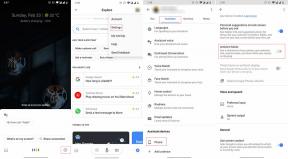
![Cara menghapus partisi cache di Elephone A2 [Peningkatan Kinerja]](/f/64d7ae0e193a1de4a8991d57b7cf66ca.jpg?width=288&height=384)